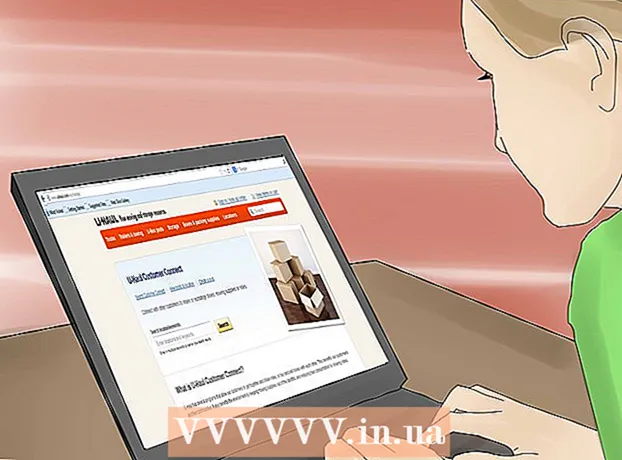ກະວີ:
Gregory Harris
ວັນທີຂອງການສ້າງ:
16 ເດືອນເມສາ 2021
ວັນທີປັບປຸງ:
1 ເດືອນກໍລະກົດ 2024

ເນື້ອຫາ
- ຂັ້ນຕອນ
- ວິທີທີ່ 1 ຈາກທັງ:ົດ 3: ພິມຫຼາຍ ໜ້າ PDF ຢູ່ໃນແຜ່ນດຽວ
- ວິທີທີ່ 2 ຈາກທັງ:ົດ 3: ພິມ ໜ້າ PDF ອັນດຽວກັນໃສ່ໃນເຈ້ຍແຜ່ນ ໜຶ່ງ
- ວິທີທີ່ 3 ຂອງ 3: ການພິມສອງດ້ານ
- ບົດຄວາມທີ່ຄ້າຍຄືກັນ
ແທນທີ່ຈະພິມ ໜຶ່ງ ໜ້າ PDF ຕໍ່ແຜ່ນ, ເຈົ້າສາມາດພິມຫຼາຍ ໜ້າ ໄດ້ໃນເວລາດຽວກັນ. ວິທີການພິມນີ້ເອີ້ນວ່າ N-up, ບ່ອນທີ່“ N” ແມ່ນຈໍານວນຂອງ ໜ້າ PDF (2, 4, 6, ... ) ທີ່ຈະພິມຢູ່ໃນແຜ່ນດຽວ. ຕົວຢ່າງ, ການພິມ 6 ຂຶ້ນໄປແມ່ນການພິມຫົກ ໜ້າ PDF ຢູ່ໃນເຈ້ຍແຜ່ນ ໜຶ່ງ.ການພິມເອກະສານ PDF ຫຼາຍ ໜ້າ ຢູ່ໃນແຜ່ນດຽວໃນເວລາດຽວກັນຊ່ວຍຫຼຸດຕົ້ນທຶນການພິມແລະສິ່ງເສດເຫຼືອ.
ຂັ້ນຕອນ
ວິທີທີ່ 1 ຈາກທັງ:ົດ 3: ພິມຫຼາຍ ໜ້າ PDF ຢູ່ໃນແຜ່ນດຽວ
 1 ເລືອກ "ພິມ ... ". ກົດ "ໄຟລ". ຢູ່ໃນເມນູເລື່ອນລົງ, ເລືອກຕົວເລືອກ "ພິມ ... ". ຫຼັງຈາກນັ້ນ, ປັອບອັບຫຼືກ່ອງໂຕ້ຕອບຈະປະກົດຂຶ້ນ.
1 ເລືອກ "ພິມ ... ". ກົດ "ໄຟລ". ຢູ່ໃນເມນູເລື່ອນລົງ, ເລືອກຕົວເລືອກ "ພິມ ... ". ຫຼັງຈາກນັ້ນ, ປັອບອັບຫຼືກ່ອງໂຕ້ຕອບຈະປະກົດຂຶ້ນ. - ຜູ້ໃຊ້ Mac ສາມາດໃຊ້ທາງລັດແປ້ນພິມໄດ້ ⌘ຄໍາສັ່ງປ.
- ຜູ້ໃຊ້ Windows ສາມາດໃຊ້ທາງລັດແປ້ນພິມໄດ້ Crtlປ.
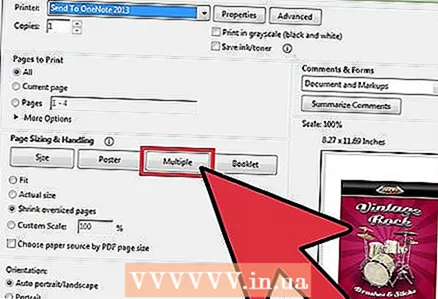 2 ປ່ຽນຕົວເລືອກການປັບຂະ ໜາດ ໜ້າ. ຊອກຫາພາກ "ການຂະຫຍາຍ ໜ້າ". ຂະຫຍາຍເມນູແບບເລື່ອນລົງ. ໃນສ່ວນ "ໜ້າ ທີ່ຂະຫຍາຍ", ເລືອກຕົວເລືອກ "ຫຼາຍອັນ".
2 ປ່ຽນຕົວເລືອກການປັບຂະ ໜາດ ໜ້າ. ຊອກຫາພາກ "ການຂະຫຍາຍ ໜ້າ". ຂະຫຍາຍເມນູແບບເລື່ອນລົງ. ໃນສ່ວນ "ໜ້າ ທີ່ຂະຫຍາຍ", ເລືອກຕົວເລືອກ "ຫຼາຍອັນ". - ໃນ Adobe Reader ລຸ້ນໃer່, ພາກນີ້ເອີ້ນວ່າ“ ການປັບຂະ ໜາດ ໜ້າ ເວັບແລະການຈັດການ”.
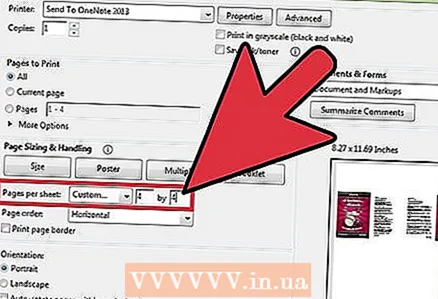 3 ເລືອກ ຈຳ ນວນ ໜ້າ PDF ຕໍ່ແຜ່ນ. ຫຼັງຈາກທີ່ເຈົ້າຄລິກໃສ່ປຸ່ມ "ຫຼາຍ Multiple", ພາກສ່ວນໃshould່ຄວນຈະປະກົດຂຶ້ນຢູ່ໃນກ່ອງໂຕ້ຕອບ: "ໜ້າ ຕໍ່ແຜ່ນ". ໃຊ້ເມນູແບບເລື່ອນລົງຢູ່ທາງຂ້າງຕົວເລືອກນີ້ເພື່ອເລືອກ ຈຳ ນວນ ໜ້າ PDF ທີ່ເຈົ້າຕ້ອງການພິມຢູ່ໃນເຈ້ຍ ໜ້າ ດຽວ.
3 ເລືອກ ຈຳ ນວນ ໜ້າ PDF ຕໍ່ແຜ່ນ. ຫຼັງຈາກທີ່ເຈົ້າຄລິກໃສ່ປຸ່ມ "ຫຼາຍ Multiple", ພາກສ່ວນໃshould່ຄວນຈະປະກົດຂຶ້ນຢູ່ໃນກ່ອງໂຕ້ຕອບ: "ໜ້າ ຕໍ່ແຜ່ນ". ໃຊ້ເມນູແບບເລື່ອນລົງຢູ່ທາງຂ້າງຕົວເລືອກນີ້ເພື່ອເລືອກ ຈຳ ນວນ ໜ້າ PDF ທີ່ເຈົ້າຕ້ອງການພິມຢູ່ໃນເຈ້ຍ ໜ້າ ດຽວ. - ໃນ Adobe ເວີຊັນໃ່, ເຈົ້າສາມາດກໍານົດຈໍານວນ ໜ້າ ຕາມທີ່ຕົນມັກ.
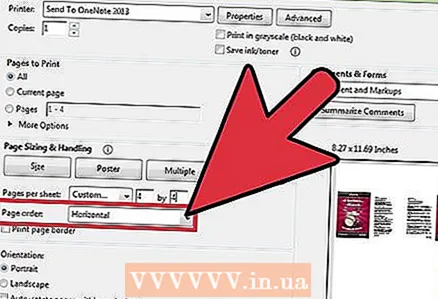 4 ລະບຸ ລຳ ດັບຂອງ ໜ້າ ຕ່າງ. ຊອກຫາຕົວເລືອກການຈັດ ລຳ ດັບ ໜ້າ ແລະຂະຫຍາຍເມນູແບບເລື່ອນລົງ. ເຈົ້າຈະມີ 4 ທາງເລືອກໃຫ້ເລືອກຄື: ອອກຕາມລວງນອນ, ແນວນອນໃນປີ້ນກັບ, ແນວຕັ້ງແລະແນວຕັ້ງປີ້ນກັບກັນ.
4 ລະບຸ ລຳ ດັບຂອງ ໜ້າ ຕ່າງ. ຊອກຫາຕົວເລືອກການຈັດ ລຳ ດັບ ໜ້າ ແລະຂະຫຍາຍເມນູແບບເລື່ອນລົງ. ເຈົ້າຈະມີ 4 ທາງເລືອກໃຫ້ເລືອກຄື: ອອກຕາມລວງນອນ, ແນວນອນໃນປີ້ນກັບ, ແນວຕັ້ງແລະແນວຕັ້ງປີ້ນກັບກັນ. - ຖ້າເຈົ້າເລືອກທາງເລືອກ "ແນວນອນ", ໜ້າ ຕ່າງ will ຈະຖືກຈັດລຽງເປັນແຖວຈາກຊ້າຍຫາຂວາ.
- ຖ້າເຈົ້າເລືອກຕົວເລືອກ "ປີ້ນກັບກັນຕາມແນວນອນ", ໜ້າ ຕ່າງ will ຈະຖືກຈັດລຽງເປັນແຖວຈາກຂວາຫາຊ້າຍ.
- ຖ້າເຈົ້າເລືອກຕົວເລືອກແນວຕັ້ງ, ໜ້າ ຕ່າງ start ຈະເລີ່ມຈາກແຈເບື້ອງຊ້າຍດ້ານເທິງ. ເຂົາເຈົ້າຈະຖືກວາງຈາກເທິງຫາລຸ່ມ, ຊ້າຍຫາຂວາ.
- ຖ້າເຈົ້າເລືອກຕົວເລືອກ "ລຳ ດັບປີ້ນກັບກັນຕາມແນວຕັ້ງ", ໜ້າ ຕ່າງ start ຈະເລີ່ມຈາກມຸມຂວາເທິງ. ເຂົາເຈົ້າຈະຖືກວາງຈາກເທິງຫາລຸ່ມ, ຂວາຫາຊ້າຍ.
 5 ພິມເອກະສານຂອງເຈົ້າ. ເພື່ອເລີ່ມການພິມ, ໃຫ້ຄລິກໃສ່ປຸ່ມ "ພິມ". ເອົາແຜ່ນພິມອອກຈາກເຄື່ອງພິມ.
5 ພິມເອກະສານຂອງເຈົ້າ. ເພື່ອເລີ່ມການພິມ, ໃຫ້ຄລິກໃສ່ປຸ່ມ "ພິມ". ເອົາແຜ່ນພິມອອກຈາກເຄື່ອງພິມ. - ເພື່ອປະຢັດເຈ້ຍ, ພິມທັງສອງດ້ານຂອງເອກະສານ.
ວິທີທີ່ 2 ຈາກທັງ:ົດ 3: ພິມ ໜ້າ PDF ອັນດຽວກັນໃສ່ໃນເຈ້ຍແຜ່ນ ໜຶ່ງ
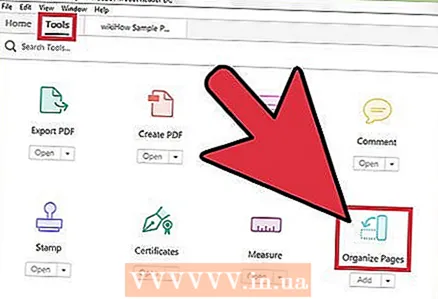 1 ເຮັດ ສຳ ເນົາຂອງ ໜ້າ PDF. ຄຸນລັກສະນະການຈັດ ໜ້າ, ເຊິ່ງເຈົ້າສາມາດໃຊ້ເພື່ອຈັດລະບຽບແລະເຮັດ ສຳ ເນົາ ໜ້າ PDF, ບໍ່ມີຢູ່ໃນ Adobe Reader ລຸ້ນຟຣີ. ເຮັດ ສຳ ເນົາຂອງ ໜ້າ ເວັບກ່ອນທີ່ຈະປ່ຽນເອກະສານເປັນ PDF. ເພື່ອເຮັດສິ່ງນີ້, ທ່ານຈໍາເປັນຕ້ອງເຮັດດັ່ງຕໍ່ໄປນີ້:
1 ເຮັດ ສຳ ເນົາຂອງ ໜ້າ PDF. ຄຸນລັກສະນະການຈັດ ໜ້າ, ເຊິ່ງເຈົ້າສາມາດໃຊ້ເພື່ອຈັດລະບຽບແລະເຮັດ ສຳ ເນົາ ໜ້າ PDF, ບໍ່ມີຢູ່ໃນ Adobe Reader ລຸ້ນຟຣີ. ເຮັດ ສຳ ເນົາຂອງ ໜ້າ ເວັບກ່ອນທີ່ຈະປ່ຽນເອກະສານເປັນ PDF. ເພື່ອເຮັດສິ່ງນີ້, ທ່ານຈໍາເປັນຕ້ອງເຮັດດັ່ງຕໍ່ໄປນີ້: - ກົດທີ່ແຖບ "ເຄື່ອງມື" ແລະເລືອກ "ຈັດ ໜ້າ".
- ເລືອກ ໜ້າ ຫຼື ໜ້າ ທີ່ເຈົ້າຕ້ອງການສືບພັນ.
- ຢິບ Crtl ຫຼື ⌘ຄໍາສັ່ງເມື່ອເຈົ້າຍ້າຍສະເກັດໄປບ່ອນອື່ນ.
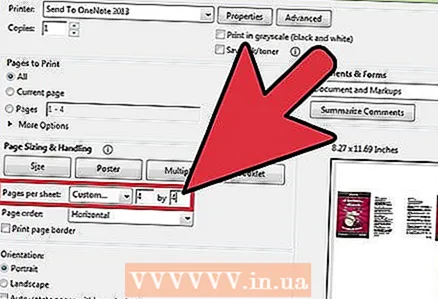 2 ເລືອກ "ພິມ". ເພື່ອພິມຫຼາຍ ໜ້າ PDF ຢູ່ໃນແຜ່ນດຽວ, ເຈົ້າຕ້ອງປ່ຽນການຕັ້ງຄ່າການພິມ.
2 ເລືອກ "ພິມ". ເພື່ອພິມຫຼາຍ ໜ້າ PDF ຢູ່ໃນແຜ່ນດຽວ, ເຈົ້າຕ້ອງປ່ຽນການຕັ້ງຄ່າການພິມ. - ກົດທີ່ແຟ້ມແລະເລືອກພິມ.
- ຊອກຫາພາກສ່ວນ“ ປັບຂະ ໜາດ ໜ້າ” ຫຼື“ ປັບຂະ ໜາດ ແລະຈັດການ ໜ້າ” ແລະເລືອກຕົວເລືອກ“ ຫຼາຍອັນ”.
- ໃຊ້ເມນູແບບເລື່ອນລົງຢູ່ໃນ ໜ້າ ຕໍ່ພາກສ່ວນແຜ່ນເພື່ອເລືອກ ຈຳ ນວນ ໜ້າ PDF ທີ່ເຈົ້າຕ້ອງການພິມຢູ່ໃນ ໜ້າ ເຈ້ຍສະບັບນຶ່ງ.
 3 ກຳ ນົດ ລຳ ດັບຂອງ ໜ້າ ຕ່າງ. ຊອກຫາສ່ວນ "ຄໍາສັ່ງຂອງຫນ້າ". ເຈົ້າຈະມີສີ່ທາງເລືອກໃຫ້ເລືອກ.
3 ກຳ ນົດ ລຳ ດັບຂອງ ໜ້າ ຕ່າງ. ຊອກຫາສ່ວນ "ຄໍາສັ່ງຂອງຫນ້າ". ເຈົ້າຈະມີສີ່ທາງເລືອກໃຫ້ເລືອກ. - ຖ້າເຈົ້າເລືອກທາງເລືອກແນວນອນ, ໜ້າ ຕ່າງ will ຈະຖືກຈັດລຽງເປັນແຖວຈາກຊ້າຍຫາຂວາ.
- ຖ້າເຈົ້າເລືອກ Reverse Horizontally, ໜ້າ ຕ່າງ will ຈະຖືກຈັດລຽງເປັນແຖວຈາກຂວາຫາຊ້າຍ.
- ຖ້າເຈົ້າເລືອກທາງເລືອກແນວຕັ້ງ, ໜ້າ ຕ່າງ start ຈະເລີ່ມຈາກແຈເບື້ອງຊ້າຍດ້ານເທິງ. ເຂົາເຈົ້າຈະຖືກວາງຈາກເທິງຫາລຸ່ມ, ຊ້າຍຫາຂວາ.
- ຖ້າເຈົ້າເລືອກຕົວເລືອກການຈັດຮຽງ ລຳ ດັບແບບປີ້ນກັບກັນ, ໜ້າ ຕ່າງ start ຈະເລີ່ມຈາກມຸມຂວາເທິງ. ເຂົາເຈົ້າຈະຖືກວາງຈາກເທິງຫາລຸ່ມ, ຂວາຫາຊ້າຍ.
 4 ພິມເອກະສານຂອງເຈົ້າ. ເພື່ອເລີ່ມການພິມ, ໃຫ້ຄລິກໃສ່ປຸ່ມ "ພິມ". ເອົາແຜ່ນພິມອອກຈາກເຄື່ອງພິມ.
4 ພິມເອກະສານຂອງເຈົ້າ. ເພື່ອເລີ່ມການພິມ, ໃຫ້ຄລິກໃສ່ປຸ່ມ "ພິມ". ເອົາແຜ່ນພິມອອກຈາກເຄື່ອງພິມ. - ເພື່ອປະຢັດເຈ້ຍ, ພິມທັງສອງດ້ານຂອງເອກະສານ.
ວິທີທີ່ 3 ຂອງ 3: ການພິມສອງດ້ານ
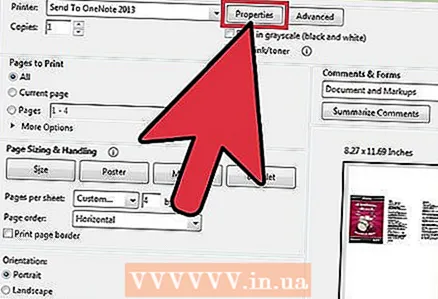 1 ການພິມສອງ ໜ້າ ຢູ່ໃນ Windows. ການພິມສອງ ໜ້າ ເຮັດໃຫ້ເຈົ້າສາມາດພິມເອກະສານໄດ້ທັງສອງ ໜ້າ ຂອງແຜ່ນງານ.
1 ການພິມສອງ ໜ້າ ຢູ່ໃນ Windows. ການພິມສອງ ໜ້າ ເຮັດໃຫ້ເຈົ້າສາມາດພິມເອກະສານໄດ້ທັງສອງ ໜ້າ ຂອງແຜ່ນງານ. - ກົດ "ໄຟລ" "ແລະເລືອກ" ພິມ "ຈາກເມນູເລື່ອນລົງ.
- ໃຫ້ຄລິກໃສ່ປຸ່ມ "ຄຸນສົມບັດ".
- ເລືອກແຖບ "ໜ້າ", ຈາກນັ້ນ "Duplex (Manual)"
- ກົດທີ່ປຸ່ມ "OK" ເພື່ອພິມເອກະສານ.
 2 ການພິມສອງດ້ານໃນ Mac. ໂດຍການພິມເອກະສານຢູ່ທັງສອງດ້ານຂອງແຜ່ນເຈ້ຍ, ເຈົ້າປະຢັດເຈ້ຍໄດ້.
2 ການພິມສອງດ້ານໃນ Mac. ໂດຍການພິມເອກະສານຢູ່ທັງສອງດ້ານຂອງແຜ່ນເຈ້ຍ, ເຈົ້າປະຢັດເຈ້ຍໄດ້. - ກົດທີ່ແຖບ "ໄຟລ" "ແລະເລືອກ" ພິມ ".
- ຂະຫຍາຍກ່ອງໂຕ້ຕອບການພິມໂດຍການຄລິກທີ່ສີ່ຫຼ່ຽມສີຟ້າຖັດຈາກພາກສະ ໜາມ ເຄື່ອງພິມ.
- ຂະຫຍາຍເມນູແບບເລື່ອນລົງດ້ານລຸ່ມຂອງ ໜ້າ ພາກສະ ໜາມ ແລະເລືອກຕົວເລືອກການຈັດວາງ.
- ຊອກຫາຊ່ອງ“ ພິມສອງ ໜ້າ” ແລະເລືອກ“ ຈັດຮຽງຊ້າຍ” ຈາກເມນູເລື່ອນລົງ.
- ກົດທີ່ປຸ່ມ "ພິມ" ເພື່ອພິມເອກະສານ.
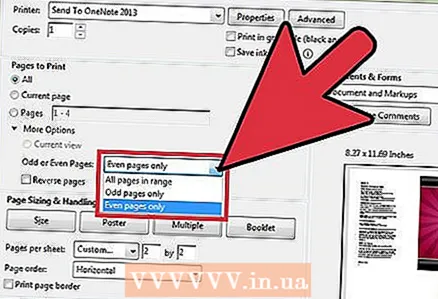 3 ການພິມສອງດ້ານໃສ່ເຄື່ອງພິມຂ້າງດຽວ. ຖ້າເຄື່ອງພິມຂອງເຈົ້າບໍ່ມີເຄື່ອງພິມສໍາລັບພິມສອງ ໜ້າ, ຫຼັງຈາກນັ້ນເຈົ້າສາມາດພິມເອກະສານທັງສອງດ້ານຂອງແຜ່ນໄດ້ດ້ວຍຕົນເອງ.
3 ການພິມສອງດ້ານໃສ່ເຄື່ອງພິມຂ້າງດຽວ. ຖ້າເຄື່ອງພິມຂອງເຈົ້າບໍ່ມີເຄື່ອງພິມສໍາລັບພິມສອງ ໜ້າ, ຫຼັງຈາກນັ້ນເຈົ້າສາມາດພິມເອກະສານທັງສອງດ້ານຂອງແຜ່ນໄດ້ດ້ວຍຕົນເອງ. - ກົດທີ່ແຖບ "ໄຟລ" "ແລະເລືອກ" ພິມ "ຈາກເມນູເລື່ອນລົງ.
- ຊອກຫາພາກສ່ວນຄີກຫຼື ໜ້າ ຄູ່ແລະເລືອກແມ່ນແຕ່ຕົວເລກເທົ່ານັ້ນ.
- ກວດເບິ່ງກ່ອງທີ່ຢູ່ຖັດຈາກຕົວເລືອກ "ປີ້ນກັບກັນ".
- ກົດທີ່ປຸ່ມ "ພິມ" ເພື່ອພິມເອກະສານ.
- ເອົາເຈ້ຍອອກຈາກເຄື່ອງພິມ. ຖ້າເອກະສານຂອງເຈົ້າມີ ຈຳ ນວນ ໜ້າ ຄີກ, ໃຫ້ເພີ່ມເຈ້ຍເປົ່າໃສ່.
- ວາງແຜ່ນຊ້ອນກັນໃນຖາດເຈ້ຍ. ໜ້າ ທີ່ມີເລກຕົວເລກຄວນຫັນ ໜ້າ ລົງໂດຍດ້ານເທິງຂອງ ໜ້າ ຫັນ ໜ້າ ໄປຫາເຄື່ອງພິມ.
- ເລືອກໄຟລ>> ພິມ> ໜ້າ ຄີກຫຼື ໜ້າ ຄູ່> ແມ້ແຕ່ຕົວເລກເທົ່ານັ້ນ> ລຳ ດັບປີ້ນກັບ> ພິມ.
ບົດຄວາມທີ່ຄ້າຍຄືກັນ
- ວິທີການໃຊ້ Adobe Acrobat
- ວິທີການໃຊ້ Adobe Acrobat 9 Pro ເພື່ອເຂົ້າຮ່ວມກັບໄຟລ PDF
- ວິທີການເພີ່ມການປ່ຽນແປງໃນ Adobe Premiere Pro
- ວິທີການອັບເດດ Adobe Flash Player ເທິງ Linux Mint
- ວິທີການເຮັດວຽກໃນ Adobe After Effects
- ວິທີການເພີ່ມລາຍເຊັນໃນ Adobe Reader